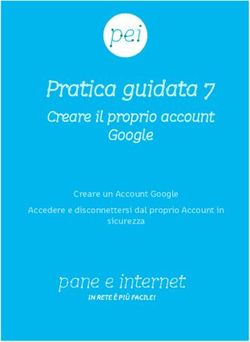Guida alla creazione di un account Google Grants
←
→
Trascrizione del contenuto della pagina
Se il tuo browser non visualizza correttamente la pagina, ti preghiamo di leggere il contenuto della pagina quaggiù
Guida alla creazione di un account Google
Grants
Congratulazioni per essere stato accettato nel programma Google Grants.
Abbiamo creato questa guida per fornirti le informazioni e gli strumenti necessari
per trarre il massimo vantaggio dal tuo account Google Grants.
Poiché Google Grants è un programma autogestito, ti chiediamo di utilizzare
questa guida per familiarizzare con AdWords prima di creare l'account. In tal
modo avrai tutto ciò che ti occorre per creare un account di successo.
La creazione dell'account richiede solo alcuni passaggi. Leggi prima questa
guida e completa i fogli di lavoro in essa contenuti. Successivamente, crea
l'account utilizzando le nozioni apprese. Utilizza l'elenco di controllo per l'invio
dell'account per accertarti che tutto sia in ordine, quindi invia l'account al nostro
team. Dopo aver ottenuto l'approvazione, potrai pubblicare i tuoi annunci
gratuitamente con AdWords.
1Sommario
Capitolo 1….…………………........... Introduzione
Capitolo 2……….............. Anatomia dell'account
Capitolo 3……….... Dagli obiettivi alle campagne
Capitolo 4..…………... Scelta delle parole chiave
Capitolo 5.…….…... Creazione di annunci mirati
Capitolo 6..…….………... Creazione dell'account
Capitolo 7..…………………..… Invio dell'account
2Capitolo 1: Introduzione
Che cos'è Google Grants?
Google Grants è un programma concepito per aiutare le organizzazioni a
crescere e ad aumentare il proprio impatto positivo offrendo pubblicità gratuita su
Google.it. Poiché hai ricevuto un premio Google Grants, la tua organizzazione ha
la possibilità di creare e gestire il proprio account Google AdWords
gratuitamente.
Che cos'è Google AdWords?
Google AdWords è un programma pubblicitario online in base al quale gli
annunci AdWords vengono visualizzati insieme ai risultati di ricerca su Google.it.
Quando crei un annuncio AdWords da pubblicare su Google, devi scegliere le
parole chiave desiderate per l'attivazione della pubblicazione dell'annuncio.
I prezzi per AdWords sono basati sul costo per clic (CPC), vale a dire che gli
inserzionisti selezionano l'importo che sono disposti a pagare per un clic sul loro
annuncio e tale importo viene addebitato quando si verifica un clic.
3Come funziona il mio premio Google Grants?
Una volta che l'account è stato approvato, il team di Google Grants ti fornirà
l'account AdWords con un budget di $ 330 al giorno per pagare la pubblicità. Con
questo budget sarai in grado di eseguire offerte CPC fino a un massimo di un
dollaro per parola chiave. Quando gli utenti interessati fanno clic sul tuo
annuncio, dedurremo il costo di tali clic dal budget giornaliero generale. Se in un
giorno ricevi abbastanza clic da raggiungere il limite di $ 330, la visualizzazione
degli annunci verrà temporaneamente interrotta fino al giorno successivo,
quando il budget giornaliero verrà reintegrato.
NOTA IMPORTANTE.
Per partecipare al programma Google Grants non verrà addebitato alcun costo
né a te né alla tua organizzazione. Assicurati di non immettere alcun dato di
fatturazione, ad esempio numeri di carte di credito o debito, nell'account
AdWords. In caso contrario, potrebbero essere eseguiti addebiti sulla carta di
credito che non saremo in grado di rimborsare. Tieni inoltre presente che
sebbene non sia necessario specificare dati di fatturazione, come valuta dovrai
selezionare il dollaro statunitense, indipendentemente dal Paese in cui ti trovi.
Se selezioni una valuta diversa non potremo attivare l'account come account
Google Grants.
4Quattro suggerimenti utili prima di iniziare
In un certo senso ricevere un premio Google Grants è come ricevere un veicolo:
è molto più utile se si impara a farlo funzionare e a gestirlo. Per trarre il massimo
vantaggio dall'account Google Grants, inizia con questi 4 punti:
1. Metti da parte del tempo. Metti da parte il tempo necessario per creare
(4-12 ore) e monitorare (1-2 ore al mese) l'account. Per agevolarti il
compito, fai in modo che le altre persone dell'organizzazione capiscano il
tipo di lavoro che stai svolgendo e sappiano di quanto tempo avrai
bisogno.
2. Familiarizza con AdWords. Per informazioni sul funzionamento del
sistema pubblicitario basato sull'asta di AdWords, completa gli esercizi di
questa guida e consulta il Centro assistenza all'indirizzo:
http://www.google.com/support/grants/?hl=it
3. Costruisci fondamenta solide. Quando crei l'account, segui le norme e
le istruzioni di Google Grants che si trovano nel nostro sito web, nonché le
best practice illustrate in questa guida. Prima di inviare l'account,
assicurati di consultare l'elenco di controllo per la revisione finale.
4. Approfitta delle risorse di supporto disponibili. Google Grants è un
programma autogestito, vale a dire che il controllo dell'account è nelle tue
mani. Anche se non siamo in grado di fornire assistenza telefonica o
tramite email, questa guida e gli strumenti illustrati di seguito ti forniranno
le informazioni necessarie per gestire l'account.
• Centro assistenza di Google Grants
• Forum degli utenti di Google Grants
Suggerimento. Un modo facile e veloce per trovare le risposte alle tue domande
è proprio quello di utilizzare Google. Se hai dubbi, prova una ricerca specifica su
Google come "durata premio Google Grants" o "Google AdWords come
accedere". I risultati di ricerca ti condurranno spesso direttamente alla risposta
all'interno del Centro assistenza di Google Grants.
5Capitolo 2: Anatomia dell'account
Gli account di Google AdWords sono costituiti da tre parti principali: l'account, le
campagne all'interno dell'account e i gruppi di annunci all'interno di ogni campagna.
Ogni singola parte di un account AdWords svolge la sua funzione specifica.
L'account:
o È associato a un indirizzo email, una password e un ID cliente univoci.
o Ha un budget giornaliero complessivo di $ 330. Non è possibile superare questo
limite e una volta attivato l'account, non ti verrà mai addebitata alcuna spesa.
Nota. L'account conterrà alcune funzioni, ad esempio la possibilità di creare campagne con targeting
per sito. Ignora queste funzioni; esse non sono disponibili all'interno del programma Google Grants.
Le campagne:
o Si trovano dove scegli il budget giornaliero, il targeting geografico e per lingua e le
date di fine degli annunci. Se desideri segmentare il budget, eseguire il targeting
su diverse aree geografiche o pianificare annunci diversi, ti consigliamo di creare
più campagne.
o Si trovano dove puoi creare gruppi di annunci correlati tematicamente.
6I gruppi di annunci:
o Disporranno di un tema ciascuno e del proprio insieme esclusivo di parole chiave
e annunci corrispondenti.
o Si trovano dove imposti le offerte costo per clic (CPC) per le parole chiave. Puoi
impostare CPC diversi per ciascuna parola chiave o semplicemente selezionare lo
stesso CPC da applicare a tutte le parole chiave del gruppo di annunci.
Suggerimento. Per un esempio del processo di pianificazione e creazione dei
componenti per creare un gruppo di annunci con un rendimento elevato, leggi il caso di
successo relativo ai gruppi di annunci nella pagina seguente. Crea quindi il tuo caso di
successo personale prima di continuare a progettare la struttura dell'account.
7Caso di successo relativo ai gruppi di annunci
Nell'esercizio riportato di seguito, un beneficiario fittizio ha creato un gruppo di annunci
che ha avuto rendimenti ottimi. Noterai alcune parti sottolineate che potrai completare
insieme alle specifiche della tua organizzazione nella pagina successiva. Completando
l'esercizio, potrai renderti conto di come anche la tua organizzazione possa creare gruppi
di annunci di successo.
La Melrose Ballet ha creato un gruppo di annunci di successo che ha portato traffico
qualificato al loro sito web. Abbiamo chiesto loro di condividere con noi la loro storia.
Ecco cosa hanno detto: "Avevamo diverse offerte che volevamo pubblicizzare, quindi
abbiamo deciso di iniziare concentrando l'attenzione su un tema. Per iniziare, abbiamo
deciso di eseguire il targeting su persone che desideravano vedere l'esecuzione di Lo
schiaccianoci a Melrose, Minnesota. Il tema scelto per il gruppo di annunci è stato quindi
biglietti per Lo schiaccianoci. Poi abbiamo pensato: 'Se volessimo vedere Lo
schiaccianoci eseguiremmo una ricerca su Google digitando biglietti Schiaccianoci.'
Abbiamo anche pensato che altri utenti Google con lo stesso modo di pensare
cercherebbero biglietti per Lo schiaccianoci digitando Lo schiaccianoci, biglietti balletto,
biglietti per Lo schiaccianoci oppure balletto Schiaccianoci. Come si può notare, tutte
queste ricerche avevano una cosa in comune: rappresentavano tutte modi diversi di
cercare biglietti per Lo schiaccianoci. A questo punto sapevamo di avere un certo
numero di parole chiave pertinenti per il nostro gruppo di annunci per Lo Schiaccianoci.
Ci siamo poi resi conto che avrebbero potuto esserci altri utenti che cercavano su Google
l'opportunità di partecipare a Lo schiaccianoci e che questi utenti avrebbero potuto
digitare audizioni Schiaccianoci per trovare quello che cercavano. Sapevamo che il
nostro annuncio, orientato verso la vendita di biglietti per Lo schiaccianoci, non sarebbe
stato quello che questi utenti stavano cercando. Abbiamo deciso di aggiungere audizioni
8come parola chiave a corrispondenza inversa* nel nostro account, di modo che
l'annuncio venisse visualizzato solo per le persone che cercavano esattamente ciò che
avevamo da offrire e per assicurarci di ottenere una percentuale di clic e un punteggio di
qualità elevati. Per terminare la creazione dell'account, abbiamo creato due annunci per il
gruppo di annunci Lo schiaccianoci.
Lo schiaccianoci Lo schiaccianoci
Eseguito dal Melrose Ballet. Un classico da non perdere
Acquista subito i biglietti! eseguito dal Melrose Ballet
www.MelroseBallet.org www.MelroseBallet.org
Come si può vedere, questi due annunci erano direttamente collegati alle nostre parole
chiave. Poiché entrambi gli annunci erano rivolti direttamente alle esigenze del nostro
pubblico target, il pubblico ha fatto clic su di essi, facendoci vendere moltissimi biglietti
fino a raggiungere spettacoli con il tutto esaurito".
* Parole chiave a corrispondenza inversa: puoi creare parole chiave a corrispondenza inversa
anteponendo ad esse il simbolo meno. Questa tecnica funziona per limitare la pubblicazione dell'annuncio
per ricerche non pertinenti per la tua organizzazione e viene illustrata in modo approfondito più avanti in
questa guida.
9Foglio di lavoro facoltativo: crea il tuo gruppo di annunci di
successo
Utilizzando il modello riportato di seguito, completa i dati della tua organizzazione per
scoprire come creare il tuo primo gruppo di annunci.
_____________ (inserisci il nome della tua organizzazione) ha creato un gruppo di annunci di
successo che ha portato traffico qualificato al proprio sito web. Abbiamo chiesto loro di
condividere con noi la loro storia. Ecco cosa hanno detto: "Avevamo diverse offerte che
volevamo pubblicizzare, quindi abbiamo deciso di iniziare concentrando l'attenzione su
un tema. Per iniziare, abbiamo deciso di eseguire il targeting su ______________
(pubblico target), in _____________ (area geografica specifica). Il tema scelto per il gruppo di
annunci è stato quindi ____________ (offerta di servizi specifica). Poi abbiamo pensato: "Se
desiderassimo ______________ (esigenza specifica del cliente), eseguiremmo una ricerca su
Google digitando ___________ (query o parola chiave di ricerca pertinente).” Abbiamo anche
pensato che altri utenti Google con lo stesso modo di pensare cercherebbero
___________ (offerta stesso servizio) digitando ___________ (parola chiave) o ___________
(parola chiave) o ___________ (parola chiave) o ___________ (parola chiave). Come si può
notare, tutte queste ricerche avevano una cosa in comune: rappresentavano tutte modi
diversi di cercare ___________ (offerta stesso servizio). A questo punto sapevamo di avere
un certo numero di parole chiave pertinenti per il nostro gruppo di annunci.
Ci siamo quindi resi conto che avrebbero potuto esserci altre persone che cercavano su
Google ___________ (offerta di servizio leggermente diverso) e che avrebbero potuto digitare
_________ (parola chiave non correlata) e ________ (parola chiave correlata) per trovare quello
che cercavano. Sapevamo che il nostro annuncio, orientato verso ________________
10(offerta del servizio iniziale), non sarebbe stato esattamente ciò che stavano cercando ed è
per questo motivo che abbiamo deciso di aggiungere ___________ (parola chiave non
correlata) come parola chiave a corrispondenza inversa nell'account, di modo che
l'annuncio venisse visualizzato solo per le persone che cercavano esattamente ciò che
avevamo da offrire e per assicurarci di ottenere una percentuale di clic e un punteggio di
qualità elevati. Per terminare la creazione dell'account, abbiamo creato due annunci per il
gruppo di annunci _____________ (tema).
_________________ _________________
_________________ _________________
_________________ _________________
www.__________.org www.__________.org
Come si può vedere, questi due annunci erano direttamente collegati alle nostre parole
chiave. Poiché entrambi gli annunci erano rivolti direttamente alle esigenze del nostro
pubblico target, il pubblico ha fatto clic su di essi, portandoci ______________ e
_____________.
11Capitolo 3: Dagli obiettivi alle campagne
Identificazione degli obiettivi pubblicitari
Prima di iniziare a costruire le campagne, è importante pensare agli obiettivi e sviluppare
un piano per la pubblicità AdWords per trasformare tali obiettivi in campagne.
Per ottenere un quadro più chiaro di come devi impostare l'account per ottimizzare il
successo di AdWords, poniti le domande seguenti.
Il beneficiario Google ha bisogno di una valutazione:
o Che cosa offre la tua organizzazione?
o Che cosa vuoi ottenere con la pubblicità?
o Chi è il tuo pubblico principale?
o Dove fornisci i servizi?
Suggerimento. Per completare la valutazione delle tue esigenze, rivedi l'esempio
riportato nella pagina seguente, quindi utilizza il Foglio di lavoro 1 nella pagina
successiva.
12Un esempio approfondito
Esaminiamo il modo in cui il San Francisco Kids Club, un'organizzazione di servizi per i
giovani, potrebbe rispondere alle nostre domande.
Che cosa offre la tua organizzazione?
Suggerimento. Utilizza il tuo sito web come guida a tutti i servizi offerti dalla tua
organizzazione.
1. Assistenza educativa
a. Assistenza con i compiti
b. Tutoraggio accademico
i. Matematica
ii. Inglese/Lettura
iii. Scienza
2. Programmazione artistica
a. Lezioni
i. Lezioni di arti visive
ii. Lezioni di scrittura creativa
iii. Lezioni di recitazione
3. Opportunità sportive, di fitness e ricreative
a. Associazioni sportive cittadine
i. Pallacanestro
ii. Rugby
iii. Calcio
Che cosa vuoi ottenere con la pubblicità?
1. Coinvolgere più giovani nei nostri programmi
2. Reclutare volontari che aiutino a eseguire i programmi
3. Aumentare la partecipazione ai nostri eventi per la raccolta di fondi (ad
esempio il torneo di golf)
Chi è il tuo pubblico principale?
1. I genitori di San Francisco
2. I giovani di San Francisco
3. I residenti di San Francisco interessati al volontariato
Dove fornisci i servizi?
San Francisco, California
13Fogli di lavoro 1:
valutazione delle esigenze dell'organizzazione
Progetta il tuo piano pubblicitario rispondendo ad alcune domande sulle tue esigenze.
1) Che cosa offre la tua organizzazione da cui possono trarre vantaggio le persone
che eseguono ricerche su Google?
Ad es. lezioni di matematica, lezioni gratuite, opportunità di volontariato ecc.
1. ________________________ 3. ________________________
2. ________________________ 4. ________________________
2) Di che cosa ha bisogno la tua organizzazione che le persone che eseguono
ricerche su Google possono offrire?
Ad es. vestiti, supporto di volontari ecc. (prova a coinvolgere i membri prima di richiedere
donazioni)
1. ________________________ 3. ________________________
2. ________________________ 4. ________________________
3) Su chi desideri eseguire il targeting?
Ad es. bambini interessati a ricevere aiuto con i compiti, genitori interessati nelle risorse
per la cura dei figli ecc. (sii specifico e tieni presente che potresti avere bisogno di
annunci diversi per i benefattori e per i beneficiari)
1. ________________________ 3. ________________________
2. ________________________ 4. ________________________
144) Dove fornisci i servizi?
Ad es. nella tua città, nella regione, in tutto il Paese ecc. (dipende dall'ambito della tua
organizzazione)
1. ________________________ 3. ________________________
2. ________________________ 4. ________________________
Suggerimento. Le risposte alle domande 1 e 2 possono fornire temi per gruppi di
annunci o campagne. Le risposte alla domanda 3 rivelano i gruppi che possono trarre
vantaggio da diversi annunci o gruppi di annunci. Le risposte alla domanda 4 mostrano le
possibili impostazioni del targeting geografico.
15Trasformazione degli obiettivi pubblicitari in campagne
Una volta identificati gli obiettivi delle campagne AdWords, è possibile mettere in pratica
il piano. Consigliamo di strutturare le singole campagne intorno a un unico obiettivo, ad
esempio il reclutamento di volontari.
Ricordati di considerare il tuo pubblico:
• Esegui solo il targeting delle località in cui offri servizi.
• Esegui il targeting della lingua in cui sono scritti gli annunci.
• Se il tuo pubblico è internazionale, separa le campagne in base al Paese.
• Assegna un nome appropriato a ogni campagna, ad esempio il suo obiettivo. Ciò
semplificherà notevolmente il monitoraggio e la modifica delle campagne in un
secondo momento.
Obiettivi della campagna di esempio
1. Reclutare più giovani nel programma artistico
2. Reclutare più giovani nel programma sportivo
3. Reclutare più giovani nel programma scolastico
Suggerimento. Trasforma gli obiettivi della tua organizzazione in campagne utilizzando
il Foglio di lavoro 2 nella pagina successiva.
16Foglio di lavoro 2: trasformazione degli obiettivi in
campagne
Organizzazioni diverse hanno esigenze diverse. Con AdWords, sarai in grado di creare il
numero di campagne e gruppi di annunci richiesti dall'organizzazione. Se hai un numero
limitato di offerte o obiettivi, probabilmente puoi creare solo una campagna. Tuttavia, se
hai un certo numero di offerte o obiettivi, probabilmente avrai bisogno di più campagne.
Inizia assegnando nomi alle prime campagne ed elencando l'obiettivo associato a
ciascuna di esse. Se hai una sola campagna, puoi andare direttamente al passaggio 3.
Nome della campagna n. 1: ________________________________________________
Obiettivo della campagna: _________________________________________________
Nome della campagna n. 2: ________________________________________________
Obiettivo della campagna: _________________________________________________
Nome della campagna n. 3: ________________________________________________
Obiettivo della campagna: _________________________________________________
17Creazione di gruppi di annunci all'interno di ciascuna
campagna
I gruppi di annunci consentono di organizzare le campagne in segmenti più piccoli. Ogni
gruppo di annunci dovrebbe avere un tema comune, quale un singolo prodotto o servizio
offerto. Gruppi di annunci specifici consentono di accoppiare l'annuncio più appropriato
con le parole chiave corrispondenti. Poiché ogni organizzazione ha esigenze specifiche,
crea il numero di gruppi di annunci necessario per campagna. Ricorda: i gruppi di
annunci più specifici tendono a ottenere rendimenti migliori di quelli generici.
Esempio
Campagna: Reclutamento artistico
Gruppo di annunci: Lezione di recitazione
Gruppo di annunci: Concorso/Mostra di belle arti nazionale
Gruppo di annunci: Concorso fotografico nazionale
Campagna: Reclutamento sportivo
Gruppo di annunci: Pallacanestro
Gruppo di annunci: Rugby
Gruppo di annunci: Calcio
Campagna: Reclutamento scolastico
Gruppo di annunci: Tutoraggio di matematica
Gruppo di annunci: Tutoraggio di inglese/lettura
Gruppo di annunci: Tutoraggio di scienza
NOTA IMPORTANTE.
Evita di accumulare tutte le parole chiave in un unico gruppo di annunci. Gli
account con più temi di parole chiave in un unico gruppo di annunci non
verranno approvate. La creazione di gruppi di annunci specifici per i vari temi
delle parole chiave renderanno l'annuncio più pertinente e miglioreranno il
rendimento dell'account.
18Foglio di lavoro 3: creazione di gruppi di annunci
Crea almeno 3 gruppi di annunci per una delle campagne.
Nome del gruppo di annunci 1: ______________________________________________
Tema del gruppo di annunci 1:
_______________________________________________________
Nome del gruppo di annunci 2:
_______________________________________________________
Tema del gruppo di annunci 2:
_______________________________________________________
Nome del gruppo di annunci 3:
_______________________________________________________
Tema del gruppo di annunci 3:
______________________________________________________
19Capitolo 4: Scelta delle parole chiave
Le parole chiave rappresentano il carburante dell'account AdWords e mettono in moto
l'intero processo pubblicitario. Se gli utenti cercano i tuoi servizi, ti troveranno più
velocemente se avrai scelto le parole chiave giuste per ciascun gruppo di annunci.
Dopo aver preso una decisione sulle campagne e sui gruppi di annunci, è necessario
selezionare le parole chiave. I passaggi di base per creare l'elenco di parole chiave
giuste sono 3: brainstorming, nuovo raggruppamento e perfezionamento. È consigliabile
iniziare con un gruppo di parole chiave piccolo e molto specifico. Potrai sempre
aggiungere altre parole chiave in un secondo momento.
Passaggio 1: brainstorming
Identificati con il tuo pubblico. Chiediti quali parole chiave (combinazioni di parole e
frasi) digiteresti nella casella di ricerca di Google per cercare i programmi e servizi
correlati al tuo primo gruppo di annunci.
Esempio
Questo è il risultato di un brainstorming di parole chiave; tuttavia, molte parole chiave tra
quelle elencate di seguito non si rivelerebbero utili. Si tratta di un elenco generico di idee
iniziali di parole chiave, molte delle quali verranno eliminate durante il processo di
modifica. Successivamente illustreremo il modo migliore per perfezionare l'elenco.
Lezioni di recitazione Regia
Corso di recitazione Come diventare regista
Lezioni di recitazione Musical
gratuite Scrittura opere teatrali
Teatro comunitario Spettacoli Broadway
Teatro comunale Improvvisazione
Audizioni Teatro d'improvvisazione
Recitazione Improvvisazione comica
Imparare a recitare Opere teatrali
Scuola di recitazione
20Passaggio 2: nuovo raggruppamento
Successivamente, esamina l'elenco risultante dal brainstorming iniziale e poniti alcune
domande basilari. Quali parole chiave esprimono gli stessi concetti? Quali parole chiave
hanno un tema diverso dalle altre? Le risposte a queste domande ti consentiranno di
raggruppare le parole chiave in base all'argomento. Ciascun argomento diventerà un
gruppo di annunci, con annunci specifici.
Alcuni argomenti possono essere molto ampi, come la recitazione o le opere teatrali. In
questi casi, potrebbe essere necessario dividere ulteriormente le parole chiave in gruppi
più specifici, come corsi di recitazione o opere di Shakespeare. Ad esempio, inserisci le
parole chiave relative ai corsi di recitazione in un gruppo di annunci e quelle relative alla
scrittura di opere teatrali, alle audizioni o alla regia in altri gruppi di annunci. Poiché stai
raggruppando le parole chiave in argomenti specifici, sarà facile scrivere annunci che
corrispondono in modo ravvicinato alle parole chiave.
Esempio
Campagna: Reclutamento artistico
Gruppo di annunci: Corsi di recitazione
Raggruppamenti di parole chiave possibili:
Gruppo di annunci Recitazione: Gruppo di annunci Regia:
Lezioni di recitazione Regia
Corso di recitazione Come diventare regista
Lezioni di recitazione gratuite
Recitazione Gruppo di annunci Varie:
Imparare a recitare Musical
Scuola di recitazione Scrittura opere teatrali
Spettacoli Broadway
Gruppo di annunci Improvvisazione Teatro comunitario
comica: Teatro comunale
Improvvisazione Audizioni
Teatro d'improvvisazione Opere teatrali
Improvvisazione comica
21Passaggio 3: perfezionamento
È ora giunto il momento di perfezionare l'elenco di parole chiave. Elimina dall'elenco le
parole chiave troppo generiche, non pertinenti o oscure. Le frasi chiave con due o tre
parole sono le più efficaci.
Questa parte è più difficile di quanto sembri. Potresti pensare che una parola chiave è
pertinente dal punto di vista tematico, ma poniti la seguente domanda: questa parola
chiave può essere utilizzata per cercare qualcosa di diverso da quello che offro
io? Se la risposta è affermativa, la parola chiave potrebbe essere troppo generica o
potrebbe essere necessario affiancarle una parola chiave a corrispondenza inversa.
Eliminare i duplicati
Il tuo account sarà in grado di visualizzare un solo annuncio alla volta per qualsiasi
ricerca che avviene su Google. Ciò significa che ogni parola chiave che selezioni deve
essere inclusa nell'account soltanto una volta, in un solo gruppo di annunci. L'unica
eccezione a tale regola è rappresentata dai gruppi di annunci che eseguono il targeting
per diverse località geografiche.
Ricorda che di norma le frasi specifiche hanno rendimenti migliori delle parole chiave
generiche. Inoltre, un breve elenco di parole ben mirate è molto meglio di un lungo
elenco di parole chiave generiche.
Utilizza le opzioni di corrispondenza delle parole chiave per una
maggior efficacia
Corrispondenza generica
Parola chiave: tumore al seno
Se digiti la parola chiave senza alcuna formattazione, l'opzione di corrispondenza delle
parole chiave predefinita del programma AdWords è la corrispondenza generica. Ad
esempio, se la parola chiave era tumore al seno, il tuo annuncio viene pubblicato quando
una ricerca su Google include il temine tumore al seno, indipendentemente dal fatto che
siano utilizzati altri termini di ricerca o dall'ordine in cui sono stati digitati. Gli annunci
inoltre verranno pubblicati automaticamente per corrispondenze estese, incluse forme
plurali e varianti pertinenti.
Le parole chiave a corrispondenza generica possono funzionare molto bene quando le
parole chiave sono specifiche per la tua organizzazione. Di seguito riportiamo alcune
ricerche che potrebbero attivare la pubblicazione di un annuncio che ha come target la
parola chiave a corrispondenza generica tumore al seno:
informazioni tumore al seno
cure tumore al seno
22supporto rimozione tumore al seno
tumore al seno negli uomini
gruppi di supporto tumore al seno
sintomi tumore al seno
autoesplorazione seno per individuazione tumore
Le ricerche indicate sopra sono correlate con il tumore al seno e possono quindi attivare
un gruppo di annunci che utilizza la parola chiave tumore al seno. Tuttavia, l'opzione di
corrispondenza generica predefinita non funziona molto bene per le parole chiave
generiche che potrebbero essere utilizzate in ricerche non correlate alla tua
organizzazione, come illustrato nel prossimo esempio.
Parola chiave: lupo
Un'organizzazione che si dedica alla protezione del lupo dovrebbe evitare la parola
chiave generica lupo. Di seguito riportiamo alcune ricerche che potrebbero attivare la
pubblicazione di un annuncio che ha come target la parola chiave a corrispondenza
generica lupo:
lupo alberto
cane lupo
lupo alberto
automobile lupo
radio lupo solitario
Nessuna delle ricerche elencate sopra è pertinente con l'attività della tua organizzazione,
tuttavia tutte includono la parola chiave lupo. Parole chiave quali protezione del lupo e
estinzione lupo rappresentano una scelta migliore per l'opzione di corrispondenza
generica predefinita.
Corrispondenza a frase
Uso delle virgolette: "tumore al seno"
Se la parola chiave fosse "tumore al seno" il tuo annuncio verrebbe pubblicato quando il
termine tumore al seno è incluso in una ricerca in questo ordine esatto. Ad esempio, il
tuo annuncio verrebbe pubblicato per la ricerca informazioni sul tumore al seno, ma non
per informazioni sul tumore del seno.
Puoi specificare parole chiave come corrispondenza a frase racchiudendo la parola
chiave tra virgolette. Nelle ricerche a corrispondenza generica indicate sopra, tieni
presente che solo le seguenti ricerche attiverebbero la pubblicazione dell'annuncio
quando viene digitato tumore al seno come parola chiave con corrispondenza a frase:
informazioni tumore al seno
gruppi di supporto tumore al seno
sintomi tumore al seno
23Corrispondenza esatta
Uso delle parentesi quadre: [tumore al seno]
Se la parola chiave fosse [tumore al seno], il tuo annuncio verrebbe pubblicato per le
ricerche del termine esatto tumore al seno. Il tuo annuncio non verrebbe pubblicato se
venisse effettuata la ricerca ricerca tumore al seno o tumori al seno.
Puoi specificare parole chiave come corrispondenza esatta racchiudendole tra parentesi
quadre. Questa tecnica funziona bene per parole chiave al singolare, parole chiave
troppo generiche o parole chiave che potrebbero avere più di un significato.
Corrispondenza inversa
Utilizza il simbolo meno: -alberto
Se la tua parola chiave a corrispondenza generica è lupo e non desideri che l'annuncio
sia pubblicato per la parola chiave lupo alberto, aggiungi la parola chiave a
corrispondenza inversa -alberto.
Puoi specificare una parola chiave come parola chiave a corrispondenza inversa
anteponendole il simbolo meno. Questa tecnica funziona per limitare la pubblicazione
dell'annuncio per ricerche a corrispondenza generica non pertinenti per la tua
organizzazione. Ad esempio, se l'associazione che tutela i lupi in pericolo di estinzione
decidesse di pubblicare annunci in corrispondenza della parola chiave a corrispondenza
generica lupo, occorrerebbe inserire le seguenti parole chiave a corrispondenza inversa
per evitare la pubblicazione degli annunci per ricerche non correlate:
-alberto
-cane
-volkswagen
-alberto
-artiglio
24Esempio
Esaminiamo le parole chiave finali e i tipi di corrispondenza che abbiamo scelto per il
gruppo di annunci Recitazione creato.
Parole chiave per il gruppo di annunci Recitazione:
"Lezioni di recitazione"
"Corso di recitazione"
Lezioni di recitazione gratuite
Corso di recitazione gratuito
Lezioni di recitazione bambini
Lezioni di recitazione giovani
"Recitazione"
[Recitazione]
Imparare a recitare
- Film
- Annuncio commerciale
- Università
- Monologhi
- Cinema
- Televisione
- Lavoro
25Foglio di lavoro 2: scelta delle parole chiave giuste
Crea un elenco di parole chiave efficaci per la campagna sui cui hai lavorato nel Capitolo
1.
Passaggio 1: brainstorming
Elenca le parole chiave che un utente che cerca i tuoi servizi digiterebbe nella casella di
ricerca di Google.
Passaggio 2: nuovo raggruppamento
Separa le parole chiave in gruppi di annunci diversi, accertandoti che vi sia un solo tema
per gruppo di annunci.
Tema:
Tema:
Tema:
Passaggio 3: perfezionamento
Elimina dall'elenco precedente eventuali parole chiave non pertinenti, non chiare,
duplicate o generiche. Utilizza quindi la corrispondenza delle parole chiave per ottenere
un targeting più preciso e migliorare il rendimento.
26Capitolo 5: Creazione di annunci mirati
Gli annunci rappresentano la facciata dell'account AdWords Sono l'unica parte
dell'account che gli utenti di Google riusciranno mai a vedere e danno la prima
impressione di ciò che offri. Quando un utente digita una query di ricerca su Google e
successivamente esamina i risultati di ricerca, il testo dell'annuncio sarà l'unica linea di
comunicazione che lo aiuterà a decidere se fare clic per aprire il tuo sito web.
Per vedere quali dei tuoi messaggi hanno un maggiore impatto sui clienti, scrivi 3 o 4
annunci ed eseguili contemporaneamente. Dovrai poi controllarne il rendimento. Gli
annunci con le percentuali di clic (CTR) più alte sono quelli con il rendimento maggiore.
Una volta scoperto quali annunci funzionano, puoi riscrivere quelli che hanno un
rendimento scarso per testare nuove strategie.
L'annuncio è costituito da 3 parti:
Titolo
Descrizione
Descrizione
URL
Passaggio 1: creazione del titolo
I titoli migliori sono direttamente correlati con le parole chiave di cui si esegue la ricerca;
ciò rende l'annuncio particolarmente pertinente agli interessi dell'utente. È quindi una
buona idea includere una delle parole chiave nel titolo.
Passaggio 2: sviluppo del testo della descrizione
La descrizione deve trasmettere sia le informazioni più importanti che i vantaggi del
servizio o dell'organizzazione e deve includere anche un invito all'azione quale "scopri i
dettagli" o "offriti subito come volontario". Cerca di mantenere il messaggio il più diretto
possibile.
Passaggio 3: scelta dell'URL di visualizzazione e di
destinazione
L'URL di visualizzazione (l'indirizzo web che gli utenti vedono quando visualizzano
l'annuncio) deve avere lo stesso dominio dell'URL di destinazione (la pagina web che
viene aperta quando gli utenti fanno clic sull'annuncio). Ad esempio, potresti avere
www.google.it come URL di visualizzazione e www.google.it/grants come URL di
destinazione perché entrambi condividono lo stesso dominio.
27Foglio di lavoro 3: creazione di annunci mirati
Testo dell'annuncio
Gli annunci in cui vengono utilizzati caratteri latini possono contenere, inclusi gli spazi, 25
caratteri per il titolo, 70 per il testo dell'annuncio e 35 per l'URL di visualizzazione. Se crei
annunci utilizzando caratteri non latini, tieni presente che il limite di caratteri può variare.
URL di visualizzazione
Se l'URL di visualizzazione è troppo lungo, puoi considerare di utilizzare una versione
abbreviata, ad esempio la tua home page. L'URL di visualizzazione deve avere lo stesso
dominio (come example.com) della pagina di destinazione.
Suggerimento. Se possibile, indirizza gli utenti esattamente alla pagina desiderata nel
sito invece che alla home page generica. Inoltre, per scrivere il testo dei primi due
annunci, utilizza il modello riportato di seguito.
28Scrivi due annunci di esempio per uno dei gruppi di annunci creati nel Capitolo 1. Prova a
includere parole chiave nei titoli, un testo descrittivo per l'annuncio e URL di destinazione
specifici.
Annuncio di esempio 1:
__ __ __ __ __ __ __ __ __ __ __ __ __ __ __ __ __ __ __ __ __ __ __ __ __ (25 caratteri)
__ __ __ __ __ __ __ __ __ __ __ __ __ __ __ __ __ __ __ __ __ __ __ __ __ __ __ __ __ __ __ __ __ __ __ (35 caratteri)
__ __ __ __ __ __ __ __ __ __ __ __ __ __ __ __ __ __ __ __ __ __ __ __ __ __ __ __ __ __ __ __ __ __ __ (35 caratteri)
__ __ __ __ __ __ __ __ __ __ __ __ __ __ __ __ __ __ __ __ __ __ __ __ __ __ __ __ __ __ __ __ __ __ __ (35 caratteri)
Annuncio di esempio 2:
__ __ __ __ __ __ __ __ __ __ __ __ __ __ __ __ __ __ __ __ __ __ __ __ __ (25 caratteri)
__ __ __ __ __ __ __ __ __ __ __ __ __ __ __ __ __ __ __ __ __ __ __ __ __ __ __ __ __ __ __ __ __ __ __ (35 caratteri)
__ __ __ __ __ __ __ __ __ __ __ __ __ __ __ __ __ __ __ __ __ __ __ __ __ __ __ __ __ __ __ __ __ __ __ (35 caratteri)
__ __ __ __ __ __ __ __ __ __ __ __ __ __ __ __ __ __ __ __ __ __ __ __ __ __ __ __ __ __ __ __ __ __ __ (35 caratteri)
29Capitolo 6: Creazione dell'account
Hai creato le parti essenziali di una campagna AdWords. Ora è giunto il momento di
metterle insieme nell'account AdWords. Non devi fare altro che eseguire i passaggi
illustrati nelle pagine seguenti. Se già possiedi un account AdWords, dovrai creare un
nuovo account per il programma Google Grants. Il processo di creazione dell'account è
analogo a quello per gli inserzionisti paganti, con alcuni passaggi leggermente diversi.
Assicurati di leggere attentamente e seguire le istruzioni riportate di seguito.
NOTA IMPORTANTE.
Non immettere mai alcun dato per il pagamento, ad esempio numeri di carte di credito
o debito, nell'account AdWords di Google Grants anche se ricevi eventuali messaggi
automatici dal nostro sistema. Se immetti i dati della carta di credito, sarai responsabile
finanziariamente di eventuali addebiti che si accumulano sulla tua carta di credito.
Passaggio 1: creazione di un'interfaccia per l'account
AdWords
Procedura
1. Vai alla pagina https://adwords.google.it e seleziona "Fai clic qui per iniziare".
2. Scegli Versione standard, non Versione principianti.
303. Seleziona il tuo indirizzo email e la tua password di accesso ad AdWords. Potrai
specificare i dati di accesso che desideri utilizzare per il tuo account. Consigliamo di
utilizzare un indirizzo email associato al dominio della tua organizzazione.
Una volta inseriti i tuoi dati per il nuovo accesso AdWords, verrà inviata un'email
di verifica all'indirizzo da te scelto. Ricordati, non inviare dati di pagamento.
Verifica l'account facendo semplicemente clic sul link fornito ed eseguendo i
passaggi illustrati di seguito. Dopo la verifica, puoi accedere ad AdWords
utilizzando l'indirizzo email e la password specificati.
Se durante questa procedura ricevi il messaggio di errore "utente già esistente",
consulta il Centro assistenza all'indirizzo
http://adwords.google.com/support/?hl=it e cerca "utente già esistente".Troverai i
passaggi necessari per risolvere il problema.
314. Come valuta scegli il dollaro statunitense (indipendentemente dal proprio Paese).
Tieni presente che la valuta, una volta impostata, non può essere cambiata e che
l'account Google Grants può utilizzare solo il dollaro statunitense.
5. Verifica l'indirizzo email e continua.
326. Fai clic su "Crea la tua prima campagna".
7. Rinomina la campagna. Seleziona l'area geografica in cui desideri eseguire il
targeting (sii il più specifico possibile). Scegli la lingua che desideri utilizzare per la
tua prima campagna. Lascia invariate le impostazioni demografiche.
338. Deseleziona "Partner di ricerca" e "Rete di contenuti".
NOTA IMPORTANTE.
L'abilitazione di altre opzioni nell'account oltre alla ricerca Google al momento dell'attivazione
potrebbe causare problemi tecnici che richiederanno la creazione di un account
completamente nuovo.
9. Assegna un budget giornaliero non superiore a $ 329 (meno se intendi creare più
campagne) e scegli l'offerta manuale, non quella automatica.
Ricorda: in quanto partecipante al programma Google Grants, non ti viene
addebitato alcun importo per la pubblicità AdWords. Se inserisci CPC e un
budget giornaliero, il nostro sistema potrà visualizzare i tuoi annunci.
3410. Ignora le impostazioni avanzate. Fai clic su "Salva e continua".
11. Crea il tuo primo annuncio (puoi utilizzare uno degli annunci creati in precedenza
in questa guida) e fai clic su "Salva e continua".
3512. Immetti solo le parole chiave che desideri attivino l'annuncio che hai appena creato.
Immetti un'offerta di $ 1. Non utilizzare i suggerimenti automatici di parole chiave
forniti dal sistema; utilizza invece le parole che hai sviluppato per soddisfare le
esigenze della tua organizzazione. Utilizza le opzioni avanzate relative ai tipi di
corrispondenza in base alle necessità.
13. Immetti parole chiave a corrispondenza inversa per le parole che desideri utilizzare
per impedire la visualizzazione dell'annuncio. Fai clic su "Salva".
3614. Fai clic su "Imposta fatturazione più tardi" e non inserire dati di fatturazione.
Congratulazioni! Hai creato il tuo primo annuncio, gruppo di annunci, insieme di parole
chiave e la tua prima campagna.
Nota. Entro 7 giorni riceverai un messaggio automatico con oggetto simile al seguente:
"Attivazione dell'account Google AdWords". In questo messaggio ti verrà richiesto di
inserire i dati della carta di credito per attivare l'account. Ignora anche questo messaggio
automatico, perché gli account Google Grants possono essere attivati soltanto dal team
di Google Grants dopo essere stati esaminati e approvati.
Consulta i Termini e condizioni di Google AdWords all'indirizzo
https://adwords.google.it/select/tsandcsfinder.
Passaggio 2: creazione di altri annunci, gruppi di annunci,
campagne e parole chiave per l'account
Procedura
1. Visita il Centro assistenza all'indirizzo www.google.it/support/grants
2. Fai clic sul link "Campaigns and Ad Groups" nel Centro assistenza
3. Utilizza l'articolo del Centro assistenza appropriato in base alle necessità
37Capitolo 7: Invio dell'account
Ora che hai creato l'account AdWords devi accertarti che l'account sia pronto prima di
inviarlo per l'esame. Utilizza l'elenco di controllo riportato di seguito e invia l'account
quando hai completato tutti i passaggi.
Elenco di controllo per le impostazioni dell'account
___ La somma di tutti i budget giornalieri combinati del mio account non supera $ 329.
___ Ho creato solo campagne con targeting per parola chiave (non con targeting per
posizionamento).
___ Ho impostato il targeting geografico nel modo più specifico possibile.
___ Ho deselezionato le opzioni relative alla ricerca e alla rete di contenuti ed eseguito il
targeting solo su Google.it.
___ Tutte le mie offerte per parole chiave sono impostate su $ 1 o meno.
___ Non ho inviato i dati della mia carta di credito al sistema AdWords.
Elenco di controllo per la struttura dell'account
___ Non ho accumulato tutte le parole chiave in un unico gruppo di annunci.
___ Ho 2-3 annunci per ciascun gruppo di annunci che ho creato.
___ Ho solo un tema di parole chiave all'interno di ciascun gruppo di annunci che ho
creato.
___ Ciascuna parola chiave è presente una volta sola nell'account.
___ Ho separato le parole chiave in gruppi di annunci diversi in base a un tema.
Elenco di controllo per il testo degli annunci
___ Tutti gli annunci includono un invito all'azione all'interno del testo dell'annuncio (ad
es. "Dona subito" ecc.).
___ Esiste una forte correlazione tra gli annunci e le parole chiave che li attivano.
38Elenco di controllo per le parole chiave
___ Ho utilizzato parole chiave a corrispondenza inversa per impedire la visualizzazione
degli annunci per le ricerche non pertinenti ai servizi da me offerti (ad es. acquisto,
ordine, spedizione ecc.).
___ Non ho incluso parole chiave troppo generiche se utilizzate da sole (ad es. aiuto,
comunità, povertà, Africa, New York, donazioni, donare, bambini, poveri, violenza ecc.).
39Come inviare l'account per l'attivazione
Dopo aver messo un segno di spunta accanto a tutte le affermazioni dell'elenco
di controllo per l'invio dell'account, sei pronto per inviare l'account.
Tieni presente che è molto importante seguire alla lettera l'elenco di controllo per
l'invio dell'account per 3 motivi:
1. Gli account che richiedono modifiche non saranno approvati e verranno
restituiti con richieste di revisione.
2. Il premio Google Grants potrebbe venire revocato per gli account che
violano le norme in modo significativo.
3. Il rispetto di tutte le norme di creazione dell'account accelera il processo di
attivazione, consentendoti di pubblicare i tuoi annunci il più velocemente
possibile.
Per completare la procedura di configurazione, invii il suo account online tramite il
modulo web: http://services.google.com/googlegrants/accountcreation?hl=it
Non appena lo riceveremo, lo esamineremo e la contatteremo dopo aver completato la
verifica.
40Puoi anche leggere